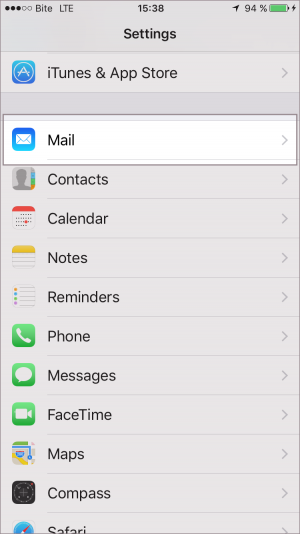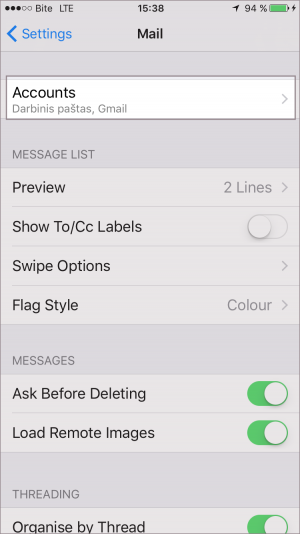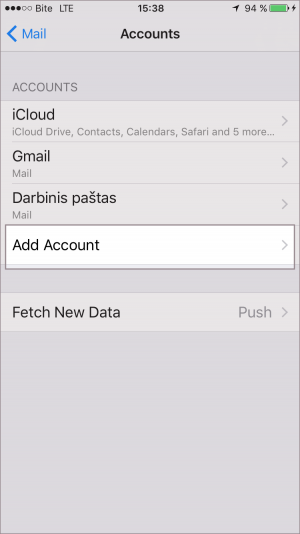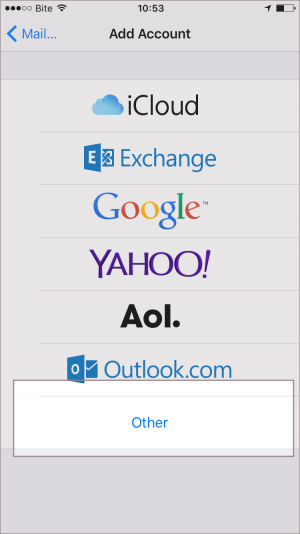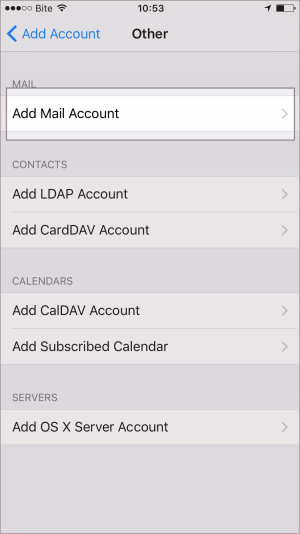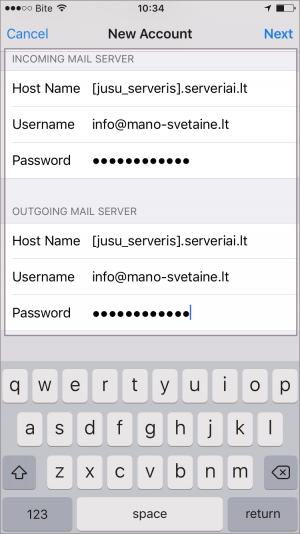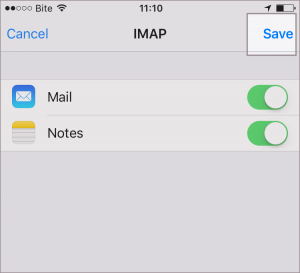IPhone-Ipad (sena versija): Skirtumas tarp puslapio versijų
| 35 eilutė: | 35 eilutė: | ||
| − | ''7.''' Įveskite pradinius duomenis: | + | '''7.''' Įveskite pradinius duomenis: |
'''Name''' - įrašykite tai, ką matys laiško gavėjas (Jūsų vardas ir pavardė, įmonės pavadinimas ar kt.). <br /> | '''Name''' - įrašykite tai, ką matys laiško gavėjas (Jūsų vardas ir pavardė, įmonės pavadinimas ar kt.). <br /> | ||
'''Email''' - įrašykite pilną el. pašto adresą, pvz. info@mano-svetaine.lt <br /> | '''Email''' - įrašykite pilną el. pašto adresą, pvz. info@mano-svetaine.lt <br /> | ||
| − | '''Password''' - | + | '''Password''' - el. pašto dėžutės slaptažodis. <br /> |
| − | '''Description''' - | + | '''Description''' - čia galima įvesti bet kokį komentarą sau, pvz. Mano el. paštas <br /> |
| − | Spustelėkite ''"Next"'' | + | Spustelėkite ''"Next"'': |
[[Vaizdas:Iphone6.PNG|300px]] | [[Vaizdas:Iphone6.PNG|300px]] | ||
| − | '''8.''' Pasirinkite POP arba IMAP protokolą. Telefone paprastai patogiau naudoti IMAP. Pagrindinius skirtumus galite rasti [[IMAP_ir_POP3_protokolai|paspaudę čia]]. Suveskite | + | '''8.''' Pasirinkite POP arba IMAP protokolą. Telefone paprastai patogiau naudoti IMAP. Pagrindinius skirtumus galite rasti [[IMAP_ir_POP3_protokolai|paspaudę čia]]. Suveskite duomenis: |
'''Name''' - įrašykite tai, ką matys laiško gavėjas (Jūsų vardas ir pavardė, įmonės pavadinimas ar kt.). <br /> | '''Name''' - įrašykite tai, ką matys laiško gavėjas (Jūsų vardas ir pavardė, įmonės pavadinimas ar kt.). <br /> | ||
'''Address''' - įrašykite pilną el. pašto adresą, pvz. info@mano-svetaine.lt <br /> | '''Address''' - įrašykite pilną el. pašto adresą, pvz. info@mano-svetaine.lt <br /> | ||
| − | '''Description''' - | + | '''Description''' - čia galite nurodyti bet kokį komentarą sau, pvz. Mano el. paštas <br /> |
| − | + | <br /> | |
| − | ''Incoming mail server'' | + | ''Incoming mail server'':<br /> |
| − | + | <br /> | |
'''Host name - ''<u><jūsų_serveris>.serveriai.lt</u>'' - serverio pavadinimas, kuriame yra įkurtas Jūsų talpinimo planas''' (pvz.: paprika.serveriai.lt, delfinas.serveriai.lt ar kt.). Jei nepamenate savo serverio pavadinimo, pasinaudokite šiuo įrankiu: '''http://pastas.serveriai.lt/nustatymai/''' <br /> | '''Host name - ''<u><jūsų_serveris>.serveriai.lt</u>'' - serverio pavadinimas, kuriame yra įkurtas Jūsų talpinimo planas''' (pvz.: paprika.serveriai.lt, delfinas.serveriai.lt ar kt.). Jei nepamenate savo serverio pavadinimo, pasinaudokite šiuo įrankiu: '''http://pastas.serveriai.lt/nustatymai/''' <br /> | ||
'''User name''' - pilnas el. pašto adresas, pvz. info@mano-svetaine.lt <br /> | '''User name''' - pilnas el. pašto adresas, pvz. info@mano-svetaine.lt <br /> | ||
'''Password''' - pridedamos el. pašto dėžutės slaptažodis. <br /> | '''Password''' - pridedamos el. pašto dėžutės slaptažodis. <br /> | ||
| − | + | Šiek tiek žemiau, ties skyreliu ''"Outgoing Mail Server"'', įrašykite: | |
'''Host name - ''<u><jūsų_serveris>.serveriai.lt</u>'' - serverio pavadinimas, kuriame yra įkurtas Jūsų talpinimo planas''' (pvz.: paprika.serveriai.lt, delfinas.serveriai.lt ar kt.). Jei nepamenate savo serverio pavadinimo, pasinaudokite šiuo įrankiu: '''http://pastas.serveriai.lt/nustatymai/''' <br /> | '''Host name - ''<u><jūsų_serveris>.serveriai.lt</u>'' - serverio pavadinimas, kuriame yra įkurtas Jūsų talpinimo planas''' (pvz.: paprika.serveriai.lt, delfinas.serveriai.lt ar kt.). Jei nepamenate savo serverio pavadinimo, pasinaudokite šiuo įrankiu: '''http://pastas.serveriai.lt/nustatymai/''' <br /> | ||
13:42, 23 vasario 2017 versija
- Prieš atliekant šiuos veiksmus pašto dėžutė turi būti sukurta. Kaip tai atliekama galite rasti paspaudę čia.
- Jei el. pašto dėžutę jau esate sukonfigūravę ir pageidaujate pakoreguoti esamus nustatymus įjungiant SSL ryšį - paspauskite čia.
Šis straipsnis parengtas Iphone telefonui, tačiau žingsniai Ipad planšetei yra labai panašūs:
1. Pasirinkite meniu "Settings":
2. Pasirinkite meniu "Mail":
3. Pasirinkite meniu "Accounts":
4. Pasirinkite "Add Account..":
5. Paskyros tipą pasirinkite "Other":
6. Vėl renkantis paskyros tipą žymėkite "Add Mail Account":
7. Įveskite pradinius duomenis:
Name - įrašykite tai, ką matys laiško gavėjas (Jūsų vardas ir pavardė, įmonės pavadinimas ar kt.).
Email - įrašykite pilną el. pašto adresą, pvz. info@mano-svetaine.lt
Password - el. pašto dėžutės slaptažodis.
Description - čia galima įvesti bet kokį komentarą sau, pvz. Mano el. paštas
Spustelėkite "Next":
8. Pasirinkite POP arba IMAP protokolą. Telefone paprastai patogiau naudoti IMAP. Pagrindinius skirtumus galite rasti paspaudę čia. Suveskite duomenis:
Name - įrašykite tai, ką matys laiško gavėjas (Jūsų vardas ir pavardė, įmonės pavadinimas ar kt.).
Address - įrašykite pilną el. pašto adresą, pvz. info@mano-svetaine.lt
Description - čia galite nurodyti bet kokį komentarą sau, pvz. Mano el. paštas
Incoming mail server:
Host name - <jūsų_serveris>.serveriai.lt - serverio pavadinimas, kuriame yra įkurtas Jūsų talpinimo planas (pvz.: paprika.serveriai.lt, delfinas.serveriai.lt ar kt.). Jei nepamenate savo serverio pavadinimo, pasinaudokite šiuo įrankiu: http://pastas.serveriai.lt/nustatymai/
User name - pilnas el. pašto adresas, pvz. info@mano-svetaine.lt
Password - pridedamos el. pašto dėžutės slaptažodis.
Šiek tiek žemiau, ties skyreliu "Outgoing Mail Server", įrašykite:
Host name - <jūsų_serveris>.serveriai.lt - serverio pavadinimas, kuriame yra įkurtas Jūsų talpinimo planas (pvz.: paprika.serveriai.lt, delfinas.serveriai.lt ar kt.). Jei nepamenate savo serverio pavadinimo, pasinaudokite šiuo įrankiu: http://pastas.serveriai.lt/nustatymai/
User name - pilnas el. pašto adresas, pvz. info@mano-svetaine.lt
Password - pridedamos el. pašto dėžutės slaptažodis.
9. Spustelėjus "Save" dėžutė bus pilnai sukonfigūruota:
Jei atlikus šiuos veiksmus el. pašto dėžutė veikia nekorektiškai - patikrinkite ar nebuvo praleistas vienas iš konfigūravimo žingsnių. Jei ne - dažniausiai kylančių problemų sprendimus galite rasti paspaudę čia.